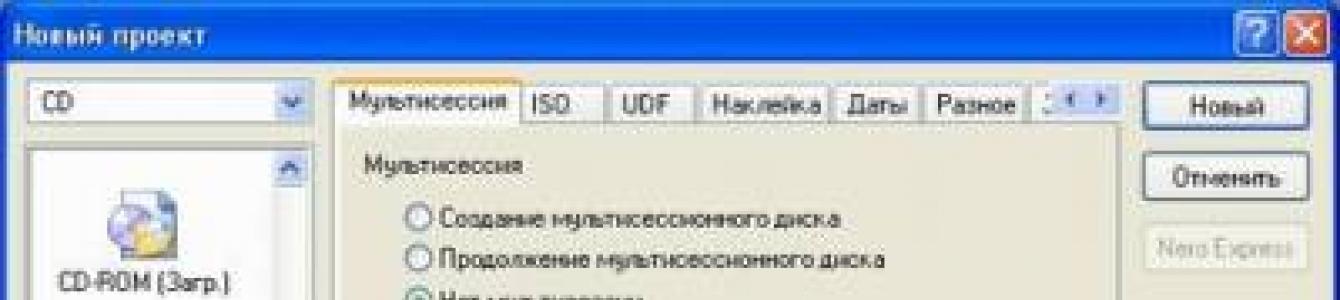Bunun için ihtiyacımız var:
1. Aslında PS2 Konsolu (sadece çipli) ve Bilgisayar 8)))
2. Boş boş (önemli değil, CD veya DVD, R veya RW) CD-RW kullandım
3. USB flash sürücü (herhangi biri bunu yapabilir, kart okuyucu bile olabilir, ortaya çıkabilecek tek sorun bireysel uyumsuzluktur, bu nedenle farklı cihazları deneyin)
4. uLauhchELF 3.41 programıyla disk görüntüsü (Bende var, 4.12'den farklı olarak emülatörle düzgün çalışıyor...)
5. Ayrıca uLauhchELF 4.12'ye de ihtiyacınız olacak (Konsolla daha iyi çalışır)
6. PCSX2 için formatlanmış hafıza kartlarının görüntüleri.
7. Mymc programı.
8. ps2save oluşturucu programı
9. Ve MCExtract programı
Öyleyse başlayalım.
1. uLauhchELF 4.12 görüntüsünü NERO'yu minimum hızda ve aşağıdaki ayarlarla kullanarak diske yazın:





2. Diski ve USB flash sürücüyü konsola takın, başlatın ve ekranda şunu görün:

Program yönetimi:
oklar = dizinler arasında geçiş yapın,
daire = girin,
üçgen = geri,
çapraz = vurgula,
kare = tümünü seç,
L1 = başlıklar açık/kapalı,
R1 = dosya menüsü
Seç = konfigürasyon
Program dizinlerinin listesi:
mc0:/ - hafıza kartı yuvası1
mc1: /- hafıza kartı yuvası2
hdd0:-/ sabit sürücü…
cdfs:/ - konsoldaki disk
kütle:/ - USB flash sürücü veya kart okuyucu
çeşitli:/ - çeşitli basit yardımcı programlar
3. FileBrowser'ı seçin ve Hafıza kartımıza gidin ve BASCUS-….., BESLES-……, vb. biçimindeki kayıtlarınızı görün. İstenilen kaydetmeyi bulmayı kolaylaştırmak için başlıklar ekliyoruz (örneğin, “Gran Turismo 3 Saves” başlığı ve – BESCES-50294GAMEDATA adıyla). Daha sonra onu seçin, dosya menüsünü açın ve komutla kopyalayın. KOPYALA. Flash sürücüye (mass:/) gidin ve dosyayı komutla herhangi bir klasöre yapıştırın. YAPIŞTIR. Operasyonun tamamlanmasını bekliyoruz. Tüm. Bir flash sürücüye kaydedin. (Bu çok kullanışlıdır, eğer kayıtlarınızı koyacak yeriniz yoksa, bunlar herhangi bir ortama aktarılabilir, böylece küçük hafıza kartınızda yer açılır. 8))
Artık kayıtlarınızı PCSX2'ye aktarmanın iki yolu var.
İlk: Programı kullanın mymc
Bu, hafıza kartındaki görüntüleri içe/dışa aktarmak için kullanılan bir programdır (örneğin mcd001.ps2)
1. Her şeyden önce şunu alıyoruz: FORMATLANMIŞ(eğer kullanılmış bir görselle çalışıyorsanız, aksaklıklar olabilir ve kayıtlar bozulabilir...) görseli arşivden çıkarın ve memcards klasörüne aktarın. (Örneğin "C:\PCSx2\memcrads\mcd001.ps2") orada yatan dosyanın değiştirilmesiyle.
Not: Resminizin kayıtları varsa yedekleyin veya yeniden adlandırın.
2. Şimdi mymc programının tanıyabilmesi için kaydetmeyi *.MAX formatına dönüştürmemiz gerekiyor. Bunu yapmak için programı çalıştırın ps2save oluşturucu arşivden. İçinde tüm kaydetme dosyalarını birer birer eklememiz gerekiyor (boş bir satıra sağ tıklayın ve "Dosya Ekle" ye tıklayın), GEREKLİ OLARAK satıra ekle Kök/Kimlik kaydetme klasörünün adı (bizim durumumuzda BESCES-50294GAMEDATA). Şunun gibi görünmeli:

3. Arşivdeki mymc programını HDD'nize, tercihen kök dizinine yerleştirin, örneğin “C:\mymc”. Kaydetme dosyamızı da oraya koyuyoruz (*.MAX olan). Program DOS altında yazıldığından komut satırından kontrol edilmesi gerekir (başlat>programlar>standart>komut satırı): Programın doğru çalışması için sırasıyla iki komutu giriyoruz: "CD\" Ve "cd mymc", şimdi çizgi şöyle görünüyor "C:\mymc>" Daha sonra, kaydı içe aktarmak için satıra aşağıdakini yazın:
mymc.exe c:\pcsx2\memcards\mcd001.ps2 BESCES-50294GAMEDATA.max'ı içe aktar(Dikkat: Bulundukları yere fazladan boşluk eklemeyin, kesinlikle birer tane vardır, aksi takdirde hiçbir şey işe yaramaz)
Enter tuşuna basın ve işlemin tamamlanmasını bekleyin. Bundan sonra komutu yazıyoruz -
mymc.exe c:\pcsx2\memcards\mcd001.ps2 dizini her şeyin gerçekten olması gerektiği gibi içe aktarılıp aktarılmadığını kontrol etmek için.
Şunun gibi görünmeli:

Bu, kaydetme dosyasının başarıyla içe aktarıldığı anlamına gelir. Artık emülatörü çalıştırabilir, favori oyunumuzdaki bu kayıttan önyükleme yapabilir ve istediğimizi yapabilir, kırabilir, can kaynaklarının sayısını değiştirebiliriz vb. (Bunu ArtMoney'nin yardımıyla yapıyorum. Aslında destekçi değilim) hackleme, ancak oyunlarda bazı anlar vardır ki, 51. denemede oyunu dolabın arkasına atmak istersiniz ve artık düşünmezsiniz... Biraz ara vermek ve sakince oynamaya devam etmek daha iyidir) ve EN ÖNEMLİ şey, tüm "ganimetin" bir hafıza kartına kaydedilip konsola geri döndürülebilmesidir! 8))
Ancak biraz sonra bunun hakkında daha fazla bilgi vereceğiz, önce ikinci yöntemi açıklayacağız:
1. Bu, IMHO, ilkinden çok daha basit... Kayıt dosyasının öykünücünün kendisindeki bir hafıza kartı görüntüsüne kopyalanmasından oluşur.
Bunu yapmak için bir ISO görüntüsü oluşturmamız ve kaydettiğimiz BESCES-50294GAMEDATA'yı üzerine yerleştirmemiz gerekiyor. CD Boot klasöründeki dosyaları arşivden alıyoruz BOOT.ELF Ve SİSTEM.CNF. Nera ile birlikte başlangıçta kestiğimiz disk ile aynı ayarlarla kaydediyoruz, tek farkı ISO imajı olması.
2. Şimdi PCSX2'yi CD eklentisi ile başlatın "Linuzappz Iso CDVD":

İçinde imajımızı açıyoruz ve görüyoruz uLauncherELF 3.41
Kullanmadan önce yapılandırmanız gerekir: Seç'e tıklayın, oku daireye taşıyın, seçin, ardından MISC'ye gidin ve DosyaBrowser'ı seçin, şimdi aşağı inin ve Tamam'a tıklayın.
(Her seferinde aynı şeyi yapılandırmanız gerekir, çünkü önceden yapılandırılmış program bazı nedenlerden dolayı başlamaz...)

Kayıtları aynı görüntüye aktarıyoruz FORMATLANMIŞ komutları kullanan hafıza kartları KOPYALA Ve YAPIŞTIR, konsolda yaptığımız gibi, yalnızca “CD” ile ( CDF'ler:/) ve bir flash sürücüden değil ( yığın:/) Çünkü Ne yazık ki emülatörün USB desteği yok, bunun yerine boş bağlantı noktalarını simüle eden bir fiş var...
3. Genel olarak hepsi bu. Kayıtları görüntülerden konsola aktarmak son derece basittir.
Bunun için mymc veya Boot.iso'ya ihtiyacımız yok, onların yerine programı arşivden çalıştırıyoruz; MCExtract
İçinde mcd001.ps2 harita resmini açın ve kaydetme dosyamızı şu şekilde dışa aktarın:

BESCES-50294GAMEDATA kaydetme klasörü, mcd001 klasöründeki MCExtract.exe'nin hemen yanında görünecektir.
Not: Aynı isimdeki dosya bulunduğu klasörün dışına çıkabilir, eğer öyleyse, paketi açtıktan sonra dosyayı oraya geri döndürmeniz gerekir. 8-)
Şimdi geriye kalan tek şey, onu bir flash sürücüye yüklemek ve konsolun hafıza kartına geri göndermek, orada kalanın yerine koymak (ondan önce, orijinalin yedeğini alın, asla bilemezsiniz...), bizim yaptığımız gibi başlangıçta, yalnızca şimdi bir flash sürücüden (mass:/) Bellek Kartı 1'e (mc0:/)
Not #1:
Bazı kayıtlar emülatörde düzgün çalışmıyor, örneğin Gran Turismo 4'ten kaydetme, emülatöre aktarıldıktan sonra garajda arabaları açmayı reddetti, "Veriler bozuk" gibi bir şey yazdı, ancak bu şu anlama gelmiyor: kaydetme berbat, çünkü emülatörde kaydedilen kaydetme dosyasını konsola geri gönderdikten sonra her şey sorunsuz açıldı.
Çalıştırma için gerekli programları buradan indirin!
PCSX2 Kayıtları
İÇİNDE PCSX2 Kayıtlar hafıza kartındaki görüntülerde saklanır. Görüntüler, .ps2 formatında, boyutu 8 ila 64 MB arasında değişen bir PS2 hafıza kartının tam görüntüsüdür. Örneğin program tarafından açıldı MYMC.
Aslında kayıtlarla çalışmanın ana faydası, internetten hazır bir PS2 kaydını indirip emülatöre atabilmenizdir (sonuçta, bir emülatörde tüm oyunlar% 100 tamamlanamaz). Ayrıca emülatördeki kayıtlarınızı PS2'ye aktarabilir, "imkansız görevi" tamamlayabilir ve geri aktarabilirsiniz. Son olarak, yazarın bilmediği nedenlerden dolayı bir HEX düzenleyici kullanarak kayıtlardaki herhangi bir değeri kolayca değiştirebilirsiniz.
İlgilendiğimiz ana programlara bakalım:
MYMC
MYMC iş başında
İçeride oyun kayıtları ve öykünülmüş sistem yapılandırması (saat dilimi, çözünürlük vb.) bulunur. Kayıtların adları genellikle isteğe bağlıdır; kural olarak, SLUS-21658 gibi oyunun adını ve bazı küçük bilgileri (profil adı, sürüm vb.) içerir. Bu tür kayıtların her biri, .psu veya .max dosyasına aktarılabilir. formatı daha sonra geri aktarılabilir veya bir PS2 hafıza kartına kaydedilebilir. Veya daha ilginci, onu açabilir ve oyunların PC versiyonlarındaki "Belgelerim" klasöründe saklanan dosyalara benzer bir dizi dosya alabilirsiniz.
PS2 Kaydetme Oluşturucu

PS2 SaveBuilder iş başında
Save'i açalım GTA San Andreas programı PS2 Kaydetme Oluşturucu. İçeride bize zaten tanıdık olan dosyaları çıkaracağız. Bu tür dosyaların her biri sorunsuz bir şekilde dışa ve içe aktarılabilir. Kayıtlar, .b uzantılı en son görevlerin adlarıdır. GALLERY.DAT, oyun kamerasıyla çekilen JPEG formatındaki fotoğraflardan başka bir şey değildir. Bu arada, program tarafından açılıyorlar GTA:San Andreas Galeri Görüntüleyicisi.
PS2 Kaydetme Dönüştürücü
Adından da anlaşılacağı gibi, program, artık sayısız sayıda olan kayıtları bir formattan diğerine dönüştürür.
Olası çalışma seçenekleri
Kayıtlarla çalışmak için olası seçeneklere bakalım:
- Diyelim ki internetten .max formatında bir kayıt indirdiniz. Sadece programla içe aktarın MYMC.
- Diyelim ki .cbs formatında bir kaydetme dosyanız var. Programla dönüştürün PS2 Kaydetme Dönüştürücü in.max'ı seçin ve programla içe aktarın MYMC.
- Diyelim ki büyükanneniz size %100 korunan bir e-posta gönderdi. San Andreas 4. İsim Yok.b . Kayıtlarınızı .ps2'den dışa aktarın: MYMC, içinde aç PS2 Kaydetme Oluşturucu, 4 numaralı kaydetmeyi silin, büyükannenin kaydetmesini içe aktarın, kaydedin ve içe aktarın MYMC.
| PlayStation'ı | |
|---|---|
| Dosya formatları | .ps2 .max .cbs .iso |
Bir önceki yazımızda buna bakmıştık. Bugünün gündeminde şu konular yer alacak:
Oyun PCSX2 emülatörüne nasıl kaydedilir?
PCSX2 emülatörü Oyuncunun oyunu kaydetmek için kullanmasına izin verir iki yol.
Saniye - PCSX2 emülatörünü kullanmanın özel bir avantajı. Sözde "hızlı" kaydeder herhangi bir zamanda üretilebilir ve oyunda sunulduğunda üretilemez. Oyunun ilerlemesini kaydetmenin bu yöntemi, zor veya uygunsuz bir yerden önce kaydetmenize ve bir hata durumunda anında oraya geri dönmenize (örneğin seviyeye yeniden başlamak yerine) olanak tanır. Oldukça kullanışlı.
İlk kaydetme yöntemiyle her şey açıktır (farklı oyunlarda otomatik olarak gerçekleşir veya oyun seçeneklerinde mevcuttur), o yüzden ikinciye daha yakından bakalım.
Bu durumda PCSX2 kullanıcısının elinde 10 kaydetme yuvası. Her birinde oyunun mevcut konumunu kaydedebilirsiniz. Bu, menüden veya kaydetmek için kısayol tuşları kullanılarak yapılabilir.
Oyunu kaydetmek için, klavyede tuşuna basın F1 veya PCSX2 menüsünde öğesine tıklayın. Öğle yemeği - Hızlı kaydet öğesine dokunun, ardından istediğiniz kayıt yuvasını belirtin. Resimde nasıl kaydedileceğine ilişkin bir örnek gösterilmektedir Yuva 0 .
Oyunu indirmek için tuşuna basın - istediğiniz yuvayı seçin. Örnek indirme kaynağı Yuvalar 0 resimde.

PCSX2 emülatöründeki kısayol tuşları
Kısayol tuşları klavyedeki bazı program eylemlerini veya komutlarını başlatan özel bir tuş birleşimidir. Hemen hemen tüm programlarda kısayol tuşları vardır (varlıklarını her zaman bilmeyiz).
Ne Kısayol tuşları Sony PlayStation 2 öykünücüsünde sağlanmıştır - PCSX2? Hadi izleyelim.
Belki de en sık kullanılan ilk üçü, Hızlı kaydetme ve yükleme özellikleri.
F1 - oyunu geçerli yuvaya kaydetme.
F2 - mevcut yuvayı sırayla bir sonraki yuvaya değiştirin (0'dan 9'a, ardından daire şeklinde).
Rezerv yuvasından oyun yükleniyor. Yedek kayıt, oyunun üzerine yazılan son durumunu içerir; böylece yanlışlıkla kaydın üzerine yazarsanız veya oyun bozulursa oyunu geri yükleme şansınız olur.
Hangi slotun geçerli olduğunu görün şu anda oyun penceresinde şekilde belirtilen yerde şunları yapabilirsiniz:

Bir sonraki kısayol tuşu grubu, şu veya bu şekilde şunlardan sorumludur: playback. Bazıları dikkatli kullanılmalıdır.
F4 - FPS sınırlamasını etkinleştirin veya devre dışı bırakın.
Üst Karakter+F4 - çerçevelerin atlanmasını etkinleştirin veya devre dışı bırakın.
F5 - tarama modlarını değiştirme (GSDx video eklentisini kullanırken).
F6 - en boy oranını değiştirin: 4:3, 16:9 veya pencerenin tamamına genişletin.
Alt+Enter - geçiş tam ekran modu ve geri.
F7 - TV ekranını simüle eden gölgelendiricileri etkinleştirin.
Sekme - Turbo/Normal modlar arasında geçiş yapma.
Shift+Sekme - oyun yavaşlama modunu etkinleştirin veya devre dışı bırakın.
F9 - oluşturma modunu değiştirin: Yazılım/Donanım.
Son ek PCSX2 kısayol tuşu grubu:
F8 - oyunun ekran görüntüsünü alın. Ekran görüntüleri bir klasöre kaydedilir enstantane klasörde bulunur Adetx2-r**** bir emülatör ile.
F10 - günlüğe kaydetmeyi etkinleştirin.
F12 - video oyunlarının kaydedilmesi.
ESC - emülasyonda duraklama.
Ctrl + Numpad + - GS penceresinin ölçeğinin arttırılması.
Ctrl + Numpad - - GS penceresinin ölçeğinin azaltılması.
Ctrl + Numpad * - GS pencere ölçeğini sıfırlayın.
Ctrl + Alt + Numpad + - görüntüyü dikey olarak uzatın.
Ctrl + Alt + Numpad - - görüntüyü dikey olarak daraltın.
Ctrl + Alt + Numpad * - görüntünün dikey uzatma ayarlarını sıfırlayın.
Ctrl + Alt + Yukarı - görüntüyü yukarı taşıyın.
Ctrl + Alt + Aşağı - görüntüyü aşağı taşıyın.
Ctrl + Alt + Sol - resmi sola taşıyın.
Ctrl + Alt + Sağ - resmi sağa taşıyın.
Ctrl + Alt + Numpad / - görüntüyü ortalayın.
Sokmak - Mipmap'i değiştirme (Tam, Yarım, Kapalı).
Ev - harici gölgelendiricilerin değiştirilmesi.
Sayfa Yukarı - FXAA modunu değiştirme.
Silmek - yazılım yumuşatmayı değiştirme.
Video kaydı konusunda daha detaylı birkaç söz söylemek istiyorum. Elbette yeterince var ve üçüncü taraf programları, oyun videosu kaydetmenize izin verir, ancak PCSX2 emülatörünün kendi araçlarını kullanarak kayıt yapmak size tam oyun hızında yüksek kaliteli video sağlayacaktır (kayıt sırasında frenleriniz olsa bile).
Bir tuşa basmak F12 , gelecekteki videonun konumu için adı ve klasörü belirtmenizin, video kodlama ayarlarını yapmanızın ve ayrıca çözünürlük boyutlarını ayarlamanızın isteneceği bir pencere açacaksınız.
Dikkat! Yazılmakta olan dosyanın yolu Rusça karakterler içermemelidir.
Kayıt sırasında oyunun FPS'sinin düşmesi ve takılmaların başlaması mümkündür.
Kayıt modundan çıkmak için tuşuna basmanız gerekir. F12 iki kez (kısa bir aralıkla, yaklaşık bir saniye).
Daha sonra videoyu kaydettiğiniz klasörü açın. Burada başka bir rahatsızlık daha var. Video bir dosyaya, ses başka bir dosyaya (ve sıkıştırma olmadan) kaydedildi. Bu nedenle, dosyayı "bir araya getirmek" için yine de bir dönüştürücü kullanmanız gerekecektir (örneğin, XviD4PSP). (Daha sonra yerleşik PCSX2 araçlarını kullanarak tüm kayıt sürecini ve ardından gelen dönüşümü ayrıntılı olarak anlatabilirim).
- PlayStation 2 formatındaki oyunu PlayStation 2 hafıza kartınıza (8 MB) kaydettiğinizden emin olun.
- Resmi lisanslı bir PlayStation hafıza kartı kullandığınızdan emin olmak için hafıza kartında resmi PlayStation logosunu arayın. SIEE, lisanssız hafıza kartlarının çalışacağını garanti etmez. Not: Geçmişte PlayStation 2 ile kullanılmak üzere 8 MB hafıza kartları başka firmalar tarafından üretiliyordu. Bir kartın üzerinde resmi PlayStation logosu bulunuyorsa lisanslı ve onaylı bir üründür.
- Bellek kartının sistemin bellek kartı yuvasına güvenli bir şekilde takılıp takılmadığını kontrol edin.
- Kullandığınız oyuna ait verileri kaydetmek için doğru adımları izleyin. Kaydetme talimatları kullanım kılavuzunda bulunabilir.
- Verileri kaydetmek için hafıza kartında yeterli boş alan olduğundan emin olun.
- Mümkünse hafıza kartını başka bir PlayStation 2 sisteminde test edin. Kart düzgün çalışmıyorsa değiştirilmesi gerekebilir.
Belirli bir oyunla ilgili sorun yaşamaya devam ederseniz daha fazla bilgi için oyunun yayıncısıyla iletişime geçmek isteyebilirsiniz. Oyun SIEE tarafından yayınlanmıyorsa doğrudan yayıncısıyla iletişime geçmeniz gerekir.
Dosyaların hasar görmesine ne sebep olabilir?
PlayStation 2 sistemi verileri okurken hafıza kartını çıkarırsanız dosyaya zarar verebilirsiniz. Hafıza kartından veri okurken PlayStation 2 sistemini kapatırsanız da aynı şey olabilir.
Lisanslı bir hafıza kartı kullandığınızdan emin olun. Sony Interactive Entertainment Europe (SIEE), yalnızca SIEE tarafından onaylanmış ve lisanslanmış ekipmanları kullanmanızı önerir. SIEE lisanslı ürünler PlayStation logosunu taşır (PlayStation 2 sisteminin disk tepsisiyle aynı). Yalnızca aşağıdaki hafıza kartlarını kullanmanızı öneririz:
- Model Numarası: SCPH-1020 (YALNIZCA PlayStation formatındaki depolama için kullanılır).
- Model Numarası: SCPH-10020 (YALNIZCA PlayStation 2 formatındaki depolama için kullanılır).
Bellek kartı SIEE tarafından PlayStation 2 sisteminde kullanılmak üzere üretilip lisanslanmadıysa, kartı artık kullanmamanızı öneririz. Onun için test edilmedi doğru çalışma PlayStation 2 sistemiyle uyumludur ve SIEE tarafından önerilmez.
SIEE'nin katı kalite standartlarını karşılamayan ürünler, PlayStation 2 sisteminize anında veya uzun süreli kullanımda zarar verebilir. Test edilmemiş ve lisanssız ürünlerden kaynaklanan hasarlardan SIEE sorumlu değildir ve bu tür ürünlerin kullanılması durumunda SIEE ürünlerinin garantisi geçersiz olacaktır. Lisanssız ürünlerin SIEE ürünlerine verebileceği zararlar, o ürünlerin üreticisinin sorumluluğundadır.
Kullanıcının kodları kullandığı bir oyunu kaydederken dosyaların zarar gördüğü durumlar olmuştur. Oyun tüm verileri tek bir dosyaya kaydediyorsa oyunu ayrı bir hafıza kartına kaydetmenizi öneririz. Bu, kaydedilen verilerin kaybolma riskini azaltacaktır.
Dosyaları silme
- PlayStation 2 hafıza kartını (8 MB) PlayStation 2 sistemine takın.
- Sistemi açın ve sistemde disk olmadığından emin olun.
- Ana menüden Tarayıcı'yı seçin ve X düğmesine basın.
- Dosyalarını silmek istediğiniz PlayStation 2 hafıza kartının (8 MB) simgesini seçin.
- PlayStation 2 hafıza kartında (8 MB) saklanan dosyaları göreceksiniz. İstediğiniz dosyayı seçin ve “Sil” komutunu seçin. Dosyaları seçmek için kumandadaki yön düğmelerini kullanın.
Hasarlı dosyalar
Bazı bozuk kayıtlı dosyalar ilk denemede silinebilir, bazıları ise silinemez. Kaydedilmiş bozuk bir dosyayı 8MB PlayStation 2 hafıza kartından kaldırmak için birkaç deneme gerekebilir. Bazı durumlarda bozuk dosyalar hiç kaldırılamayabilir.